外出先から、自宅の様子を確認する事ができるネットワークカメラ。
Echo Show5や8を自宅用のネットワークカメラ・監視カメラとして活用することができるのはご存知でしょうか?
Echo Showを購入した人は色々な使い方をしたいなと考えていると思います。初期設定では、ネットワークカメラとして使えない設定なので、そもそも機能があることを知らない人も多いのではないでしょうか?
今回は色々な使い方の中でも、Echo Showを自宅用のネットワークカメラ・監視カメラとして活用する方法をお伝えします。
こんな方におすすめ
- Echo Showの色々な使い方を知りたい
- ネットワークカメラが欲しい
- Echo Showをうまく活用したい
- Echo Showを新しく買ったけど何に使えばいいかわからない
Echo Showはネットワークカメラとして使える!?
Echo Showはネットワークカメラとして活用できます。
ネットワークカメラとは、設置したカメラの映像を離れた場所でインターネットを使って確認することができる機能です。
例えば
ポイント
- ペットの様子が心配
- 家族の様子が心配
- 外出中の部屋の様子が気になる
自分自身が外出しているときに、部屋の様子が気になる人にとってはネットワークカメラが必須ですよね。
ペットを飼っている家庭であれば、どんな様子なのだろうか
寝かしつけした赤ちゃんの様子が気になるとか
外出したときの部屋に防犯上の問題がないかとか
この様な心配事を解消してくれるのが、ネットワークカメラです。
本来であれば
このようなネットワークカメラの機能を持ったカメラを設置して先ほど挙げたような心配を解消します。
しかしながら、Echo Showを購入した人は買わなくていいのです!
Echo Showはカメラがついていて、
Echo Show自体のカメラを活用することで、ネットワークカメラの代わりになるのです。
Echo Show本体での設定方法
Echo Showをネットワークカメラとして利用するには色々な設定が必要です。
初期設定ではネットワークカメラにはなりません。
手順は
- Echo Show本体の設定
- Alexaアプリの設定
以上の2手順が必要になります。
設定自体は数分もあればできるので、ネットワークカメラとして利用したいという人は先に設定しておくといいでしょう。
Echo Show本体の設定手順
- Echo Show本体の画面を上から下にスワイプする
- 設定画面を開く
- 「カメラ」を選択する
- 「自宅をモニタリング」をONにする
- パスワードを入力する
自宅のモニタリングにAmazonの認証が必要になります。
この時に、自分のAmazonアカウントのパスワードが必要となりますので、注意が必要です。
パスワードを入力したら、本人の認証が設定完了で、Echo Show本体の設定は完了します。

Alexaアプリを使ってネットワークカメラを起動する
つづいてAlexaアプリを利用してネットワークカメラを設定します。
手順としては
ポイント
- Alexaアプリを起動する
- デバイスを選択
- Echo Showを選択
- 一般項目にある「カメラ」を選択する
- 右上にある「設定」を選択
- 「有効」をオンにする
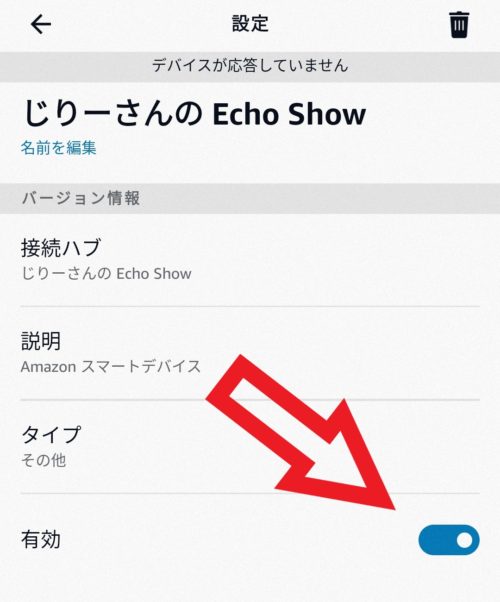
有効の設定をオンにする
私の場合は、Echo Showのカメラ設定で「有効」を選択する必要がありませんでした。
中には、有効にしないと画面に表示されないので、その場合はコチラの設定が必要となります。
Echo Showのネットワークカメラを使ってみる
Echo Showのネットワークカメラを表示してみました。
手順
- Alexaアプリを開く
- デバイスを開く
- 「カメラ」を選択
- 「Echo Show」を選択
- ライブ映像に切り替わる
ネットワークに接続が完了するとライブ映像を見ることができます。
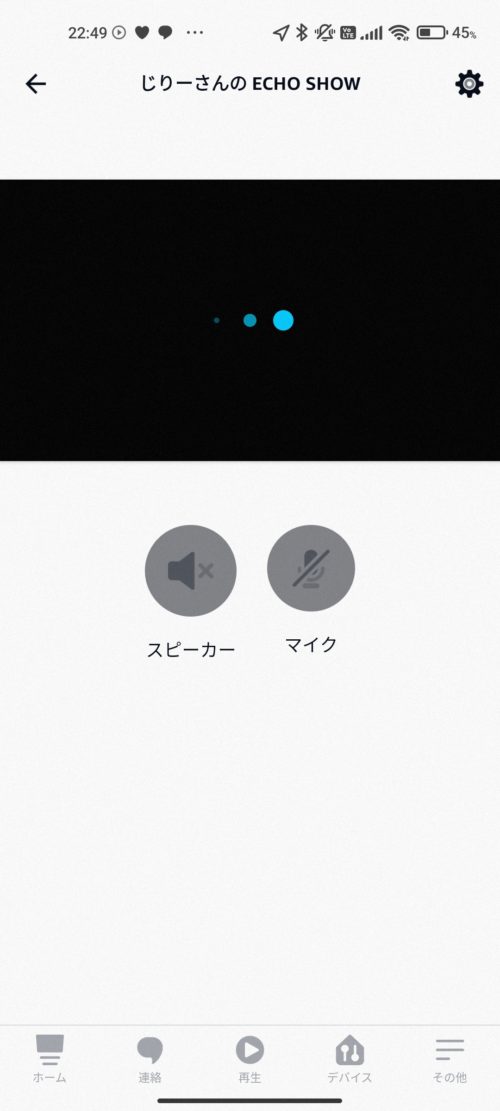
接続待機中
この画面でしばらく待っていると
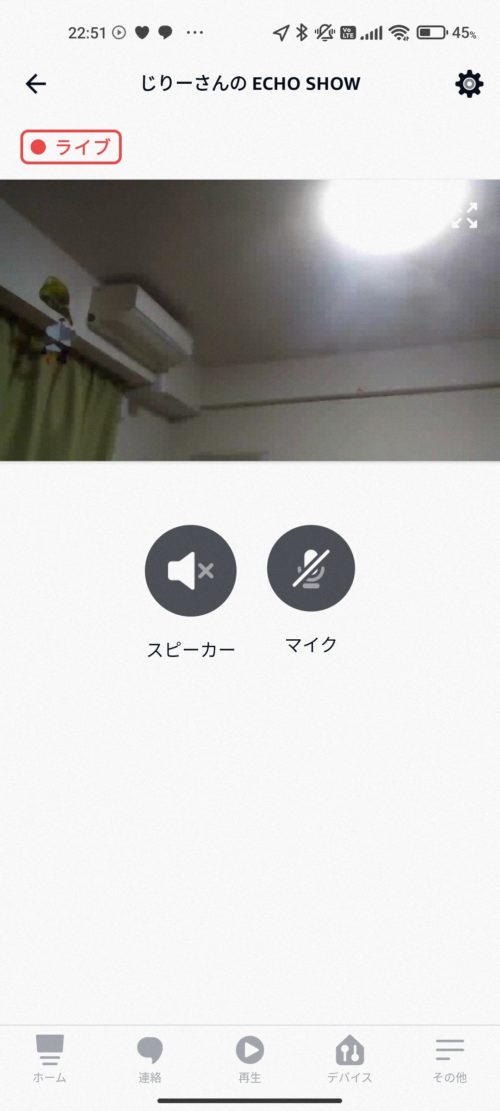
ライブ映像が表示されました
こんな感じで表示されます。
すこーし、、、接続に時間がかかりますね。
自宅のネットワーク環境にもよりますが、安定して接続するためにはそこそこ早いWi-Fi環境が必要なようです。
自宅の様子を確認するくらいならこれで大丈夫でしょう。
また、
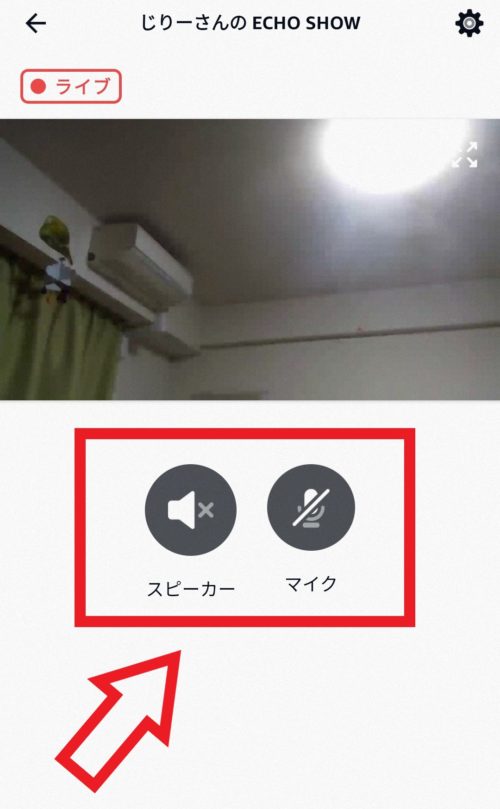
スピーカーとマイクを利用できます
このように、スピーカーとマイクは初期設定ではオフになっています。
スピーカーをオンにすると
Echo Showから音が聞こえます。
そして、マイクをオンにするとこちらの声が相手に届きます。
簡単に、テレビ電話と同じ状態にできます。

Echo Showをネットワークカメラとして使う為に必要なアイテム
先ほどのネットワークカメラの様子を見てもらって気付いた人はいるかもしれませんが、、、
カメラがすこーし、いやかなり上を向いているのです。
Echo Showの形状が平置きにして、斜め上を向いた状態なんですよね。
もちろんカメラから表示される画像は上向き。
私の家の場合は、天井にあるルームライトを映していましたね。
これを何とかしないと使いものになりません。
以前、Echo Showの最大の問題として挙げてたことがあるのですが、
この音質を解消するときに使った、Echo Showのスタンド。
ネットワークカメラとして活用するときも、これがめちゃくちゃ便利になります。
スタンドを使って、好きな向きに傾けておけば、見たい映像にできます。
もっと便利にするためには
これで好きな場所に設置できますし、なんだったら持ち運びしてお部屋のどこにでも置くことができます。
普通の音楽としてもいいですし、ネットワークカメラとして活用する場面にも効果的です。
Echoと連携するネットワークカメラ
Echo Showは手軽に使えるネットワークカメラとして大変便利です。
しかしながら、先ほど挙げたようなデメリットが存在します。
デメリット
- カメラの向きが上向きで固定されている事
- 左右の向きに対応していない
- 広角の範囲がカバーできない
どうしても何とかしたいという人は
Echo と連携するネットワークカメラを用意すると良いでしょう。
値段的にもお手軽ですし、色々な機能がついています。
主な機能
- Alexaで操作が可能
- 暗視機能
- 上下左右に動かすことができる
- 音声通話
Echo Showと連携することで、Echo Showを使ってネットワークカメラの画像を確認する事ができます。
Echo Showを持っていない人は、スマホでカメラの様子を確認します。
忙しい家事や育児の合間にスマホを持たずに確認できるEcho Showはすごく便利ですよね。パット見たいときに「アレクサ、ネットワークカメラの映像を見せて」などとお願いすれば手を使うことなく映像を確認する事ができます。
まとめ
Echo Showをネットワークカメラとして活用するためには、本体側の少しの設定で可能となります。
Alexaアプリと連携しているので、スマホから簡単にライブ映像を確認することができます。
デメリットや問題点として、そのままでは上向きであることがあります。
それを踏まえたうえで、活用すればすごく幅が広がりますので、ぜひ使ってみてください。






